よくある質問
質問のカテゴリー
新規登録・ログインについて
新規登録について
- 写真を閲覧する方法を知りたい
-
会員登録から写真の閲覧までの方法は以下の通りです。
- 「会員登録」よりメールアドレス・パスワードを登録し、その後、送られてくるメール本文中のURLを(送信後24時間以内に)クリックして本登録を行う。
- ログインし、団体から配布されたチラシに記載されている写真閲覧キー(旧 認証キー)を登録する。
- 見たいイベントをクリックし、写真を閲覧する。
「ご利用方法」で、より詳しくご説明しています。ぜひご覧ください。
- 会員登録料や会費などの費用がかかるか知りたい
-
「はいチーズ!フォト」では、会員登録料、会費は必要ありません。写真の閲覧は無料でご利用いただけます。
必要なのは、写真を購入する際の費用のみとなります。 - 本登録手続きのメールが届き、URLをクリックしたが、有効期限切れと表示される
-
2度以上URLをクリックした場合 、または24時間経過後にURLをクリックした場合に表示されるエラーです。
メールが届いてから24時間経過後にクリックした場合は、お手数ですが登録手続きを初めからやり直してください。
※正常に登録が完了すると、「本登録完了」という画面が表示されます。
はいチーズ!IDについて
- 「はいチーズ!ID」について知りたい
-
「はいチーズ!」シリーズの各サービスをご利用いただける共通ID(アカウント)です。
従来「はいチーズ!」シリーズの各サービスをご利用の際は、 サービスごとに別のアカウントをご用意いただく必要がありましたが、 「はいチーズ!ID」により将来的に、1アカウントで横断的に「はいチーズ!」シリーズの各サービスをご利用いただけるようになります。
ログインについて
- 新規会員登録手続きのメール、パスワードの再設定メールが送られてこない
-
■迷惑メールフォルダを確認してください
迷惑メールフィルタを利用していると、ごくまれに、通常のメールが迷惑メールフォルダに振り分けられることがあります。
【確認、対処方法】
迷惑メールフォルダに該当のメールがないか確認してください。■受信設定(ドメイン指定受信、アドレス指定受信等)を確認してください
ドメイン指定受信、アドレス指定受信等の受信設定により、メールが届かない場合があります。
【確認、対処方法】
ご使用のキャリアの設定をご確認の上、ドメイン名「@8122.jp」または「info@8122.jp」からのメールを受信できるよう変更してください。
・SoftBankでの設定方法を確認する
・auでの設定方法を確認する
・docomoでの設定方法を確認する
■受信トレイ以外のフォルダを確認してください
フィルタの条件と一致したメールは、指定したフォルダに振り分けられます。また、ごくまれに、ゴミ箱フォルダに振り分けられている場合があります。
【確認、対処方法】
新規会員登録時は「【重要】「はいチーズ!フォト」本登録手続きのお願い」という件名にて、またパスワード再設定時は「パスワード再設定認証」という件名にて、メールが届きます。受信トレイ以外のフォルダにメールが入っていないかご確認ください。■メールアドレスを確認の上、再度登録してください
メールアドレスの入力に誤りがあった可能性があります。
【確認、対処方法】
登録を希望されるメールアドレスを確認の上、再度登録を行ってください。
新規会員登録はこちら →「会員登録」 - ログインできない、「メールアドレスとパスワードが一致しません」と表示される
-
■入力内容を確認してください
メールアドレス、パスワードの入力に誤りがある可能性があります。
【確認、対処方法】
登録したメールアドレス、パスワードを確認の上、打ち間違いのないよう、再度ご入力ください。■パスワードをお忘れの場合
【確認、対処方法】
パスワードを忘れた場合は、「パスワードを忘れた方はこちら」より、再設定を行ってください。■本登録が完了しているか確認してください
本登録が完了していない可能性があります。
【確認、対処方法】
会員登録の際、メールアドレス・パスワードの登録後に届く「【重要】「はいチーズ!フォト」本登録手続きのお願い」メール本文中のURLをクリックし、本登録をお済ませください。期限切れの場合、お手数ですが、再度登録を行ってください。新規会員登録はこちら →「会員登録」
「写真閲覧キー(旧 認証キー)」について
- 「写真閲覧キー(旧 認証キー)」とは何か知りたい
-
写真閲覧キー(旧 認証キー)とは、写真を見るためのパスワードのようなもので、イベントや幼稚園・保育園・学校で配られるチラシなどに記載されています。
写真閲覧キー(旧 認証キー)を登録することによって、イベントに参加された方、団体に所属する方のみが写真を閲覧・購入することができるように制限しております。【注意事項】
写真閲覧キー(旧 認証キー)は年度ごとに新たに発行されるため、新年度になりましたら新たな写真閲覧キー(旧 認証キー)の登録をお願いします。
所属団体によっては、イベント毎に登録が必要な場合もあります。詳しくは公開のお知らせをご確認ください。
※ご所属の団体・ご参加されるイベントによって写真閲覧キー(旧 認証キー)の運用方法が異なります。 - 写真閲覧キー(旧 認証キー)が分からない
-
写真閲覧キー(旧 認証キー)は、セキュリティ保護の観点から、カスタマーセンターではお答えできかねます。 イベント主催者、また所属団体より告知されたチラシ等でお知らせしておりますのでそちらをご確認ください。 手元にチラシが無い場合は、大変お手数ですがイベント主催者、または所属団体へご確認ください。
- 「入力した写真閲覧キー(旧 認証キー)は既に登録済みです」と表示される
-
このメッセージが表示される場合、入力された写真閲覧キー(旧 認証キー)は既に登録されています。 トップページに戻ると、掲載期間中のイベントが表示されますので、ご覧になりたいイベントをクリックしてください。
■写真閲覧キー(旧 認証キー)の登録状況を確認する方法(PC版のみ)
ログイン後、画面上部カート左の氏名(メールアドレス)にカーソルを合わせていただき、「写真閲覧キー(旧 認証キー)を登録」→「登録済み団体・イベント一覧」にて、登録されている団体、イベントが表示されますので、ご確認ください。
写真の閲覧・購入について
閲覧・購入の期間について
- 写真がいつから見られるか/購入できるか知りたい
-
所属団体から配布されたチラシ(チラシ以外で告知をする団体もあります)に期間が記載されておりますので、ご確認ください。 事前に写真閲覧キー(旧 認証キー)を登録していただくと、掲載開始日にメールでもお知らせが届きます(一部メールが配信されない場合があります)。
- 掲載終了日の何時まで購入可能か知りたい
-
掲載期間は、掲載最終日の23:59までとなります。注文もそれまでに完了する必要があります。
午前0:00を過ぎてからの注文手続きは一切できませんのでご注意ください。
※上記の時間は日本時間です。台湾の場合は時差の関係で日本時間よりも1時間早く終了いたしますので、ご注意ください。 - 「バリュー期間」とは何か知りたい
-
掲載期間には「バリュー期間」と「掲載期間」の2種類があります。
※それぞれの期間中の価格は、各イベントの写真一覧表示ページにてご確認ください。
掲載開始から2週間(団体、イベントにより異なる場合があります)は「バリュー期間」となり、商品をお得にご購入できます。
バリュー期間終了後は商品価格が25%(端数切捨て)アップします。
※団体、イベントにより、「バリュー期間」がなく、「掲載期間」のみの場合があります。それぞれの掲載イベントに表示されている期間をご確認下さい。 - 掲載期間が終了したイベントの写真を購入したい
-
掲載が終了したイベントは、写真の閲覧・購入ができません。ご了承ください。
- 購入済みの写真が見られなくなっている
-
はいチーズ!フォトの写真は、一定期間(7年程度 *)経過後、非表示となります。
* 写真アップロード(写真公開準備)から起算して7年
※はいチーズ!フォトに掲載された写真や、購入された写真(アルバムや注文履歴の写真)等も対象となります。
閲覧画面の使い方について
- ページがうまく表示されない
-
「はいチーズ!フォト」を快適にご利用いただくために、推奨環境をご確認ください。
また、ご使用の通信環境により、表示に時間がかかる場合があります。その場合は、時間を空けて(携帯電話、スマートフォンの場合は電波状況の良い場所から)、再度お試しください。 - 「セッションエラーです」との表示が出て、写真が閲覧できなくなった
-
長時間操作が行われなかったため、自動的にログアウトした可能性があります。再度、トップページに戻り、ログインしてください。
上記の方法で問題が解消されない場合は、ブラウザやセキュリティソフトの設定でCookieの使用を許可していない可能性があります。 ブラウザやセキュリティソフトでCookieを受け入れ可能になるよう設定を行ってください。
Internet Explorer をお使いの場合
- メニューバー→「ツール」→「インターネットオプション」をクリックする
- 「プライバシー」のタブをクリックする
- 「詳細設定」をクリックする
- 「自動Cookie処理を上書きする」をチェックする
- 「ファースト パーティの Cookie」と「サード パーティの Cookie」の「承諾する」をチェックする
- 「常にセッション Cookieを許可する」もチェックし、「OK」ボタンをクリックする
- 「適用」、「OK」をクリックし、ウィンドウを閉じる
- Internet Explorerを、「×」ボタン等で終了し、再起動する
Firefoxをお使いの場合
- 右上の「メニュー」→「ツール」→「オプション」をクリックする
- 「プライバシー」タブをクリックする
- 「履歴」内、プルダウンメニューの「記憶させる履歴を詳細設定する」をクリックする
- 「サイトから送られてきたCookieを保存する」をチェックし、「Cookieを保存する期間]は[サイトが指定した期限まで」をクリックする
- 「OK」ボタンをクリックし、ウィンドウを閉じる
- Firefoxを、「×」ボタン等で終了し、再起動する
Google Chromeをお使いの場合
- 右上の「メニュー」→「設定」をクリックする
- 「詳細設定を表示...」をクリックする
- 「プライバシー」の「コンテンツの設定」をクリックする
- 「Cookie」内、「ローカルへのデータ設定を許可する」を選択し、「完了」をクリックしてウィンドウを閉じる
- Google Chromeを、「×」ボタン等で終了し、再起動する
セキュリティソフトの設定変更
利用されているセキュリティソフトのサポートセンターまでお問い合わせください。
画像のダウンロード販売について
- 画像データの購入方法を知りたい
-
- 通常の写真の購入と同様に、写真をカートに入れてください。
- カート画面で、「画像ダウンロード」を選択してください。
- 通常の写真の購入と同様に、決済方法を選択後、注文を完了させてください。
※所属団体、イベントにより、画像データの提供がされない場合があります。カート画面で選択できない場合、画像データの販売はできかねますので、ご了承ください。
※画像データは、購入後にご自身でダウンロードしていただく形となります。データをDVDに焼いた形でのお届けではありませんのでご注意下さい。 - カート画面で「ダウンロード」が選べない
-
一部の団体、イベントでは画像データのお取り扱いがありません。
また現在、画像データはスナップ写真のみの販売とさせていただいております。ご了承ください。 - ダウンロード方法がわからない
-
-
ご入金後、「注文履歴」→「ダウンロード可能な写真はこちら」をクリックしてください。
※スマホ版は「注文履歴」→購入日の日付をタッチしてください - それぞれの写真の下の「ダウンロードする」をクリックします。
- 事前に設定されている保存先(初期状態では「ダウンロード」フォルダ)へデータファイルが保存されます。 ※「開く」、もしくは「保存」のウィンドウが表示された場合は、「保存」を選択することで、指定の保存先へ保存できます。
-
ご入金後、「注文履歴」→「ダウンロード可能な写真はこちら」をクリックしてください。
- ダウンロードに失敗してしまった
-
購入から180日以内であれば、何度でもダウンロードが可能です。
推奨環境以外の場合、正しく動作しないことがありますので、推奨環境をご確認ください。 - 一括ダウンロードについて
-
ご購入いただいた画像データを、一括でダウンロードする事が可能です。
■ 一括ダウンロード方法
- 「注文の詳細」画面で、「一括ダウンロードの準備」ボタンをタップもしくはクリックしてください。
- ご登録済メールアドレスに一括ダウンロードが可能なURLが届きますので、そちらをタップもしくはクリックして 「一括ダウンロード」画面を開きます。
- 「一括ダウンロード」画面で、「一括ダウンロード」ボタンをタップもしくはクリックしてください。
- 画像データが「zipファイル」でダウンロードされます。
- zipファイルについて
-
複数のデータをまとめてひとつに圧縮し容量を軽くしたもので、大容量のデータをやりとりする際によく使われます。
また、圧縮を解いて開く(展開する)ことを「解凍」とも呼びます。
zip解凍するための推奨環境
※OSは最新バージョンをお勧めします。
また、端末やOSバージョンによってそれぞれ異なるので、各公式サイトをご確認ください。
iOS(iPhone/iPad):公式サイト
https://support.apple.com/ja-jp/HT211132
Android:公式サイト
https://support.google.com/files/answer/9048509?hl=ja
- 画像データのサイズを知りたい
-
ダウンロードされた写真のサイズはご所属の団体や販売イベントによって異なります。
画像サイズについては、「ダウンロードについて」をご確認ください。 - 画像データを購入したが、写真と一緒に届かなかった
-
画像データは、CD-ROMやDVDでの販売は行っておりません。購入後、ご自身でダウンロードする必要があります。
- 画像データの使用用途に制限があるか知りたい
-
個人のホームページやブログでのご使用、ご自身での印刷については問題ありません。
画像データを使用して写真の販売を行う等、弊社サービスの運営の妨げになる恐れのある行為は固くお断り致します。
また、個人のホームページやブログに写真を掲載される際、肖像権、プライバシーの保護等には十分にご配慮ください。何らかの問題が生じた場合、弊社では一切の責任を負いかねます。
※くわしくは、利用規約(第13条(禁止事項)、第14条(著作権))をご確認ください。
ご注文・お支払い・お届けについて
ご注文方法について
- 注文が完了する前に閉じてしまったが、写真の選択を途中から再開したい
-
注文が完了する前に、ウィンドウを閉じる、ログアウトする、パソコンの電源を切るなどの操作を行っても、カートに入れた写真は残りますので、ご安心ください。
カートの中身を確認するには、ログイン後、「カート」をご確認ください。
引き続き、写真の選択を再開するには、下記の手順に沿ってトップページへ戻り、見たいイベントを選択し、操作を再開してください。
【PC版】画面左上の「はいチーズ!フォト」ロゴマーク、もしくは「イベント」をクリック
【スマホ版】画面上部の「はいチーズ!フォト」ロゴマーク、もしくは左上のメニュー→「イベント」をタッチ
写真を選択した後は、「カート」をクリックし、画面の指示に従って、注文を行ってください。
※掲載期間が終了したイベントの写真は、カートからも削除されます。 - カートに入れた写真を削除したい
-
「カート」をクリックすると、カート内に保存されている写真が一覧で表示されますので、 削除したい写真の右上の「削除」をクリックしてください。
- 「お届け先の選択」から、ページが先に進まない
-
会員情報に一部不足がある可能性がありますので、以下をご確認いただき、修正をお願い致します。
- 氏名のフリガナが正しく入力されているか
- 都道府県が正しく選択されているか
- 市区町村と町名以降の住所が正しく入力されているか
ご注文内容について
- 注文後に、正しく注文できているか確認したい/注文内容を確認したい
-
ログイン後、「注文履歴」にて、現在までの注文履歴を表示しております。それぞれのご注文をクリックすると、注文内容を確認できます。
※注文が正常に完了すると、登録メールアドレスへ注文完了のお知らせメールが届きます。
注文履歴が表示されていない場合、注文が完了しておりませんので、「カート」をご確認の上、ご注文手続きを進めてください。
※写真のお届けは、弊社でのご入金確認後となります。 - コンビニお支払番号のお知らせ、ご注文完了のお知らせ等のメールが送られてこない
-
24時間経ってもメールが届かない場合は、以下の内容をご確認ください。
なお、「注文履歴」より、コンビニお支払番号の確認ができます。
ログイン後、「注文履歴」にて、現在までの注文履歴を確認できます。「未入金」の注文をクリックしていただき、お支払番号を確認してください。■迷惑メールフォルダを確認してください
迷惑メールフィルタを利用していると、ごくまれに、通常のメールが迷惑メールフォルダに振り分けられることがあります。
【確認、対処方法】
迷惑メールフォルダに該当のメールがないか確認してください。■受信設定(ドメイン指定受信、アドレス指定受信等)を確認してください
ドメイン指定受信、アドレス指定受信等の受信設定により、メールが届かない場合があります。
【確認、対処方法】
ご使用のキャリアの設定をご確認の上、ドメイン名「@8122.jp」または「info@8122.jp」からのメールを受信できるよう変更してください。
・SoftBankでの設定方法を確認する
・auでの設定方法を確認する
・docomoでの設定方法を確認する
■受信トレイ以外のフォルダを確認してください
フィルタの条件と一致したメールは、指定したフォルダに振り分けられます。また、ごくまれに、ゴミ箱フォルダに振り分けられている場合があります。
【確認、対処方法】
「●「はいチーズ!フォト」コンビニお支払番号のお知らせ」という件名にて、メールが届きます。受信トレイ以外のフォルダにメールが入っていないかご確認ください。
お支払いについて
- 以前の注文の支払いが済んでいないので、支払いと写真の発送をひとつにまとめてもらいたい
-
ご注文毎に手続きを進めている都合上、注文のおまとめをお受けすることはできません。ご了承ください。
ご注文の際は内容をよくご確認いただいた上で、できるだけ一度にまとめてご注文いただくことをおすすめいたします。 - 領収書を発行して欲しい
-
領収書の発行は行っておりません。
各コンビニエンスストアで発行されるレシート及び領収書、カード会社の利用明細等にて代えさせていただいております。ご了承ください。 - インボイスを発行してほしい
-
注文履歴ページもしくは決済手段に応じた下記内容をインボイスといたします。
注文履歴ページの印刷及び下記をインボイスとしてご使用ください。
なお、写真に同封されている納品書についてはインボイス対応する予定はございません。■クレジットカード決済の場合
ご注文完了時にご登録メールアドレス宛てに送られてくる「ご注文完了のお知らせ」をインボイスとしてご使用ください。
■コンビニ決済の場合
注文完了時にご登録メールアドレス宛てに送られてくる「お支払い番号のお知らせ」と、お支払時にコンビニから発行されるレシート/バウチャー(受領書(証)等)を組み合わせて、インボイスとしてご使用ください。
コンビニ決済について
- コンビニエンスストアでの支払い方法を知りたい
-
コンビニエンスストアによって、支払い方法が異なります。
くわしくはこちらをご確認ください。 - コンビニエンスストアで支払う「払込用紙」が届かない
-
コンビニ決済の場合、「払込用紙」ではなく、「お支払番号」でのお支払いとなります。
ご注文完了後、お支払いに必要な「お支払番号」がメールで届きますので、番号をお控えいただき、コンビニエンスストアで代金をお支払いください。
各コンビニエンスストアでのお支払い方法については、こちらをご確認ください。 - コンビニ決済の支払い期限を知りたい
-
ご注文完了から7日以内のお支払いをお願いしております。
コンビニ決済のお支払い期限については、注文完了メールまたは注文履歴にてご確認いただくことが可能です。記載された期日までのお支払いをお願い致します。
なお、最終的なお支払い期限を過ぎると、注文キャンセルをお知らせするメールが届きます。
キャンセルとなったご注文の再販売は出来かねますので予めご了承ください。 - コンビニエンスストアで支払う際の手数料を知りたい
-
コンビニでの決済には手数料がかかります。
コンビニ決済でお支払いの際、ご注文時にコンビニ決済手数料200円(税込220円)がかかります。 - コンビニお支払番号が分からなくなった / 「コンビニお支払番号のお知らせ」メールを削除してしまった
-
ログイン後、「注文履歴」より、お支払番号の確認ができます。
- 注文をキャンセル / 注文内容を変更したい
-
お支払い前であれば、「注文履歴」より、キャンセルいただけます。
注文内容変更をご希望するお客様は、一度キャンセルしていただき、再度ご注文くださいますようお願いしたします。
なお、ご入金完了後のご注文内容の変更・キャンセルはお受けできません。あらかじめご了承ください。
クレジットカード決済について
- 利用できるクレジットカードの種類を知りたい
-
下記のクレジットカードがご利用いただけます。
VISA・MasterCard・DinersClub・AMERICAN EXPRESS・JCB
※お支払い回数は「一括払い」のみとなります。
※本人認証サービス(3Dセキュア)対応のカードに限りご利用いただけます。 - 注文をキャンセル / 注文内容を変更したい
-
クレジットカード決済でのご注文確定後の内容の変更・キャンセルはお受けできません。あらかじめご了承ください。
- 本人認証サービス(3Dセキュア)とは何ですか?
-
インターネット上でクレジットカード決済をご利用の際、カード番号等の情報の盗用による不正利用を防ぐ目的で、下記国際ブランド各社が推奨する安全にカード決済を行うための本人認証サービスです。

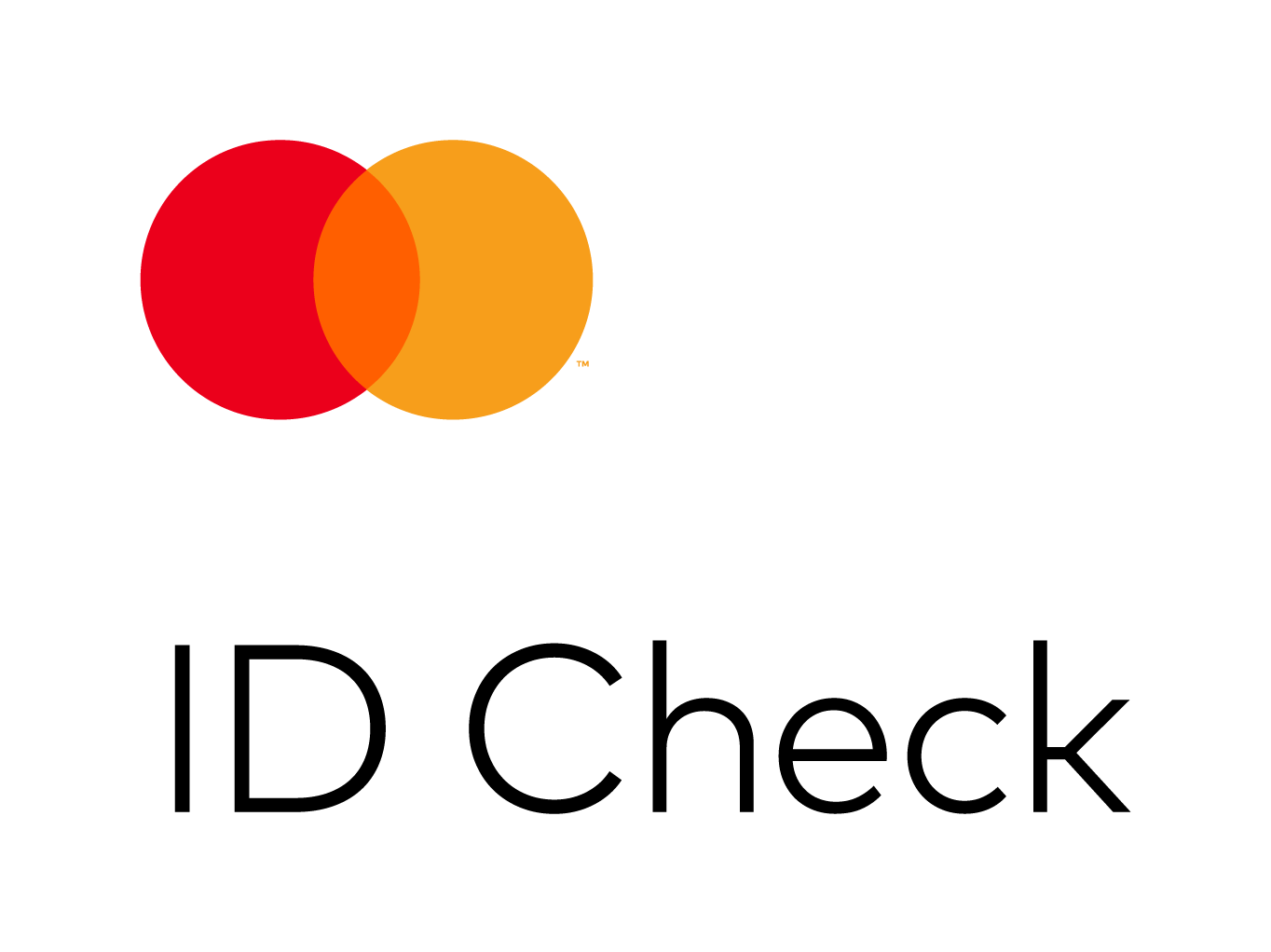



ご利用の際に、クレジットカード情報に加え、ワンタイムパスワードまたは会員様自身が設定された「本人認証パスワード」をご入力いただくことにより、クレジットカード情報の盗用による「なりすまし」などの不正使用を未然に防止することができます。 - 本人認証サービス(3Dセキュア)の登録方法が知りたい。/自身のカードが本人認証サービス(3Dセキュア)に対応しているか分からない
-
本人認証サービス(3Dセキュア)は、ご利用のクレジットカード会社へ事前に登録することでご利用いただけます。
ご利用のカードの本人認証サービス(3Dセキュア)への対応状況や、登録方法については弊社ではお答えできかねますので、発行元のカード会社へお問い合わせください。 - 本人認証サービス(3Dセキュア)のパスワードが分からない
-
本人認証サービス(3Dセキュア)の認証画面で必要になるパスワードは、カード会社に事前登録いただいたパスワード、またはワンタイムパスワードです。
パスワードがご不明な場合は、カード裏面に表示されているカード発行会社の連絡先にお問い合わせください。
※一定時間内に認証を通過しない場合、該当のカードでの決済ができません。
※本人認証が完了しても、お客様のカードのご利用状況によっては与信が通らない場合があります。予めご了承ください。
※カード決済をご利用いただけない場合は、コンビニ決済等他の決済方法もご用意しておりますので、そちらをご利用ください。
- 本人認証サービス(3Dセキュア)のワンタイムパスワードが届かない
-
ワンタイムパスワードの通知方法はご利用のカード会社によって異なります。
ワンタイムパスワードが届かない場合は、以下をご確認ください。
・迷惑メールフォルダやSMS(ショートメール)などをご確認ください。
・カード裏面に表示されているカード発行会社の連絡先にお問合せ下さい。
※一定時間内に認証を通過しない場合、該当のカードでの決済ができません。
※本人認証が完了しても、お客様のカードのご利用状況によっては与信が通らない場合があります。予めご了承ください。
※カード決済をご利用いただけない場合は、コンビニ決済等他の決済方法もご用意しておりますので、そちらをご利用ください。
- 認証が通らない/エラーになる
-
認証が通らない場合、ご注文は完了しておりません。
認証が通らず、カード決済をご利用いただけない場合は、コンビニ決済等他の決済方法もご用意しておりますので、そちらをご利用ください。
エラー原因等の詳細は、カード裏面に表示されているカード発行会社の連絡先にお問い合わせください。
ATM決済について
- ATM決済とは何か知りたい
-

Pay-easy(ペイジー)マークのある金融機関のATMでお支払いいただけます。
ATMでのお支払対応金融機関一覧は、こちらをご覧下さい。
詳しいお支払い方法は、こちらをご覧下さい。
- 支払い番号を忘れてしまったので知りたい
-
ご注文後にお送りいたしましたメール、または、「注文履歴」よりご確認いただけます。(ログインが必要です)
お支払いには、収納機関番号、お客様番号、確認番号が必要です。 - 支払い期限を知りたい
-
ご注文完了から7日以内のお支払いをお願いしております。
ATM決済のお支払い期限については、注文完了メールまたは注文履歴にてご確認いただくことが可能です。記載された期日までのお支払いをお願い致します。
なお、最終的なお支払い期限を過ぎると、注文キャンセルをお知らせするメールが届きます。
キャンセルとなったご注文の再販売は出来かねますので予めご了承ください。
- 手数料はかかりますか
-
原則、お支払い手数料はかかりません。
ただし、各金融機関によっては休日・夜間でのATMご利用による時間外手数料が発生する場合がございます。
- 注文をキャンセル / 注文内容を変更したい
-
お支払い前であれば、「注文履歴」より、キャンセルいただけます。
注文内容変更をご希望するお客様は、一度キャンセルしていただき、再度ご注文くださいますようお願いしたします。
なお、ご入金完了後のご注文内容の変更・キャンセルはお受けできません。あらかじめご了承ください。
フォトマネーについて
- フォトマネーとは何か知りたい
-
「はいチーズ!フォト」内でご利用いただけるポイントです。1マネー=1円として「はいチーズ!フォト」でのお支払いにご利用いただけます。
写真・データのご購入のみご利用できます。 - フォトマネーの購入方法を知りたい
-
フォトマネーは、以下の手順で購入できます。
- ログイン後、画面上部カート左の氏名(メールアドレス)にマウスを合わせていただき「フォトマネーを購入する」をクリックする
- 購入を希望するフォトマネーの金額を選択し、「次へ」をクリックする
- 支払い方法を選択し、「次へ」をクリックする
- フォトマネー購入最終確認画面にて詳細を確認し、内容に間違いがなければ「注文を確定する」をクリックする
- フォトマネー残高は、トップページ右下の「フォトマネー残高」で確認できます。
-
お支払い方法により、フォトマネー加算時期が異なりますのでご注意ください。
<クレジットカード決済の場合> ご注文後すぐにご利用いただけます。
<コンビニエンスストア決済の場合> ご入金後2~3時間後に加算されます。
- フォトマネーを移行したい
-
以下の情報をinfo@8122.jpまでご連絡ください。フォトマネーをご希望の登録先へ移行させていただきます。
タイトル:フォトマネー移行依頼
※必ず、移行元のログインメールアドレスからご連絡ください。
---
■フォトマネー移行依頼
・お客様のお名前
・フォトマネー移行元の情報
→ログインメールアドレス
→団体名
・フォトマネー移行先の情報
→ログインメールアドレス
→団体名(移行元と同じであれば不要です) - 余ったフォトマネーを返金して欲しい
-
購入されたフォトマネーの返金は一切行っておりません。ご了承ください。
お届けについて
- 写真がいつ頃届くか知りたい
-
<個別配送(ご自宅等、注文時に指定した配送)の場合>
追跡番号あり発送、追跡番号なし発送を選択できます。
追跡番号あり発送の場合はご入金頂いてから1週間、追跡番号なし発送の場合は10日程度でお届けしております。
※卒業・入学シーズン、キャンペーン期間などの繁忙期、及び年末年始やGWなどの長期連休期間は、発送が遅れる場合がございます。予めご了承ください。
<一括配送(所属団体などへの一括配送)の場合>
お届け先が予め団体などに指定されている場合は、ご注文いただいた内容によってお届けするスケジュールが異なります。詳しくは、ご所属の団体もしくは撮影事業者へ直接ご確認ください。 - 写真の配達日時を指定したい
-
受注生産によるプリント・発送作業の都合により、配達日時を指定することはできません。ご了承ください。
- 配送方法の違いや送料について教えてほしい
-
ご注文の商品の数量に関わらず、全国どこでも一律の金額となっています。
くわしくは「お支払い方法・配送方法について」をご確認ください。 - 写真が届かない
-
2週間以上、写真が届かない場合、以下の内容をご確認ください。
まず、発送完了をお知らせするメールが届いているか確認してください。
- 届いている場合→「1」、「2」を確認してください。
- 届いていない場合→「3」、「4」、「5」、「6」を確認してください。
1. 配送先を確認してください
住所の記載に誤りがある可能性があります。
【確認、対処方法】
ログイン後、「注文履歴」をクリックして、該当の注文の「お届け先」を確認してください。
※お届け先が所属団体になっている場合、団体によっては、毎月固定のスケジュールでお支払い締め日を設け、商品を団体へ一括で配送し、団体より商品のお渡しをしている場合があります。掲載告知のチラシ等でお支払い締め日を確認していただき、団体より商品をお受け取りください。2. 返品されている場合があります
配送会社によりお届けができず、返品となる場合があります。
【確認、対処方法】
発送完了のお知らせメールに、配送番号をお知らせしております。
返品の場合は、弊社カスタマーセンターまで、「注文番号」「正しい送付先(住所、氏名、電話番号)」をお知らせください。3. 注文手続きが完了しているか確認してください
カートに商品を入れた後で、注文手続きがお済みでない可能性があります。
【確認、対処方法】
ログイン後、「カート」をクリックして、カートの中に購入したはずの商品がまだ残っている場合、注文手続きは完了しておりません。内容を確認の上、注文を完了させてください。4. お支払いが完了しているか確認してください
注文手続きの後で、お支払いがお済みでない可能性があります。
【確認、対処方法】
商品は、お支払い確認後の発送となります。ログイン後、「注文履歴」をクリックして、「未入金のリスト」に表示がある場合、お支払いが済んでおりません。内容を確認の上、お支払いをお済ませください。5. 画像ダウンロード(データ)購入をしていないか確認してください
画像ダウンロード購入されている可能性があります。画像ダウンロード購入の場合、商品は送付ではなく、ダウンロード保存でのご提供となります。
【確認、対処方法】
「注文履歴」にて、現在までの注文履歴を確認できます。
該当の注文をクリックし、ダウンロードでの購入でないか確認してください。6. まとめ発送適用中になっているか確認してください
配送方法選択時にまとめ発送を選択されている可能性があります。
【確認、対処方法】
[注文履歴]から「!」マークのついている注文をクリックし、「まとめ発送内容を確認する」より「発送開始」をクリックすると発送開始されます。
※上記操作を行わない場合、初回注文日より90日を超過すると自動で発送開始されます。
- パソコンの画面で見たときと比べて、届いた写真の端が切れている
-
使用した撮影機材、撮影時の設定、また各種写真サイズの縦横比率の違いにより、実際にお手元に届く写真は、画面上でご覧いただいた画像と異なる場合があります。ご了承ください。
ご注文の変更・キャンセルについて
- 入金をしてしまったが、注文内容を変更したい / 注文をキャンセルしたい
-
ご入金完了後は、受注生産にて、すみやかに写真プリント・パッケージ・発送作業が開始するため、ご注文内容の変更・キャンセルをお受けすることはできません。あらかじめご了承ください。
ご注文の際は、注文確認画面にて内容をよく確認いただいた上で、注文手続きを進めていただくようお願いいたします。 - 返品したい
-
商品の品質には万全を期しておりますが、サイズ違い・品番違い・品質不良などがあった場合は、商品到着後7日以内に限り、交換または返品を承ります。
お手数ですが「はいチーズ!」カスタマーセンターまでご連絡いただけますようお願いいたします。
返品受付完了後、該当写真の画像もしくは現物送付をお願いする場合がございますので何卒ご理解ご了承ください。
【返送先住所】
〒900-0014
沖縄県那覇市松尾1-18-22 合人社沖縄県庁前ビル2F
千ラボ株式会社 「はいチーズ!フォト」返品係 宛
TEL: 050-1753-8122
本サービスは受注生産にて写真のプリント、発送を行っているため、お客様都合による返品・交換はご遠慮いただいております。 また、先生が撮影した写真に関して、ブレ・ボケ・構図・写真が切れている等を事由とした返品もお受け致しかねますので、何卒ご了承ください。
なお、商品の品質に万全を期しておりますが、撮影時の状況によってはブレ・ボケ等が生じることがあります。 写真の品質によっては編集不可の場合がございますため返品・交換をお受け致しかねますので予めご了承ください。
基本的には、サイト上に掲載された通りの品質でお届けとなりますので、拡大表示などで十分ご確認いただいた上でご購入ください。 - 追加で注文したので、写真の配送をひとつにまとめたい
-
ご注文毎に手続きを進めている都合上、注文のおまとめをお受けすることはできません。あらかじめご了承ください。
ご注文の際は内容をよく確認いただいた上で、できるだけ一度にまとめてご注文いただくことをおすすめいたします。 - 文字入れをせずに注文したが、文字入れをしたい
-
後から文字入れの追加をお受けすることはできません。あらかじめご了承ください。
ご注文の際は、注文確認画面にて内容をよく確認いただいた上で、注文手続きを進めていただくようお願いいたします。 - 注文した商品の配送方法を変更したい
-
ご注文時に選択した配送方法の変更はお受けできません。予めご了承ください。
- 登録した送付先住所(電話番号・氏名)を追加、修正・削除したい
-
ログイン後、
【PC版】画面上部カート左の氏名(メールアドレス)にマウスを合わせていただき「会員情報の変更」→「お届け先変更」にて、送付先住所の追加、修正・削除ができます。
【スマホ版】画面左上の「メニュー」をタッチいただき「会員情報」→「お届け先を変更する」にて、送付先住所の追加、修正・削除ができます。
なお、ご入金完了後は、受注生産にて、すみやかに写真プリント・パッケージ・発送作業が開始するため、お届け先の変更をお受けすることはできません。
※引っ越し等により住所の変更があった場合にはお調べ致しますので、こちらよりお問い合わせください。
まとめ発送について
- 「まとめ発送」とは何か知りたい
-
配送方法選択画面にて【次回以降の注文とまとめて発送する】にチェックを入れた場合、初回注文日から90日間のご注文分をまとめて発送することができ、複数回にわたるご注文を1回分の送料のみ(272円 税込299円)でお届けするサービスです。
また、期間内であればお客様の任意のタイミングで発送開始することが可能です。
【注意事項】
※すべての注文が入金済みの場合、90日を超過すると自動で発送開始されます。
※未入金の注文が含まれている場合は、入金後または注文キャンセル後に発送開始することができます。
※まとめ発送を選択した初回注文分(送料込)が未入金の場合、2回目以降のご注文時にまとめ発送は選択できません。初回注文分の入金を済ませてからご利用ください。
※まとめ発送を選択中の注文に関しては、発送前であればお届け先を変更することができます。
- 「まとめ発送」で注文する方法を知りたい
-
■初回注文の場合
注文時「お届け方法/お支払い方法」の選択画面にて、【次回以降の注文とまとめて発送する】にチェックを入れたうえでご注文ください。
■2回目以降の注文の場合
まとめ発送期限の90日以内であれば、自動的に【次回以降の注文とまとめて発送する】にチェックが入ります。
チェックが入っているか確認し、注文確定画面にて「本件はまとめ発送となります。」という表示があることを確認したうえでご注文ください。
【注意事項】
※まとめ発送を選択した初回注文分(送料込)が未入金の場合、2回目以降のご注文時にまとめ発送は選択いただけません。初回注文分の入金を済ませてからご利用ください。
※注文確定後の変更は出来かねますので、注文確認画面で必ずご確認いただいたうえで注文確定の操作をお願いします。
※まとめ発送期限の90日を過ぎたご注文とまとめることは出来かねます。
- 「まとめ発送」を選択したがすぐに写真がほしい / 発送開始をしたい
-
[注文履歴]から「!」マークのついている注文をクリックして「まとめ発送内容を確認する」から内容をご確認いただき、「発送開始」をクリックすると発送開始されます。
未入金の注文が含まれている場合は、入金後または注文キャンセル後に発送開始することができます。
発送開始実行後は、1週間程度でお届けしております。
※卒業・入学シーズン、キャンペーン期間などの繁忙期、及び年末年始やGWなどの長期連休期間は、発送が遅れる場合がございます。予めご了承ください。
- 「まとめ発送」で注文をまとめられる期限を確認したい
-
[注文履歴]から「!」マークのついている注文をクリックし、「まとめ発送内容を確認する」からまとめ期限をご確認いただけます。
- 「まとめ発送」適用中の注文の配送先を変更したい
-
[注文履歴]から「!」マークのついている注文をクリックし、「まとめ発送内容を確認する」から「お届け先編集」をクリックすると住所変更が可能です。
なお、注文手続き中に「お届け先を変更する」より変更する場合は、[発送まとめ中]のタグがついた住所を編集してください。
※発送開始の操作後および、まとめ期限を過ぎた場合の住所変更は一切出来かねます。
- 「まとめ発送」を選択していない注文もまとめて発送してほしい
-
未入金のご注文であれば、[注文履歴]より注文キャンセルをして、【次回以降の注文とまとめて発送する】にチェックを入れたうえで再度ご注文ください。
※該当イベントのバリュー期間が終了している場合は通常価格での再注文となります。
また、公開期間が終了している場合は、再注文出来かねます。
なお、入金済のご注文については「まとめてお届け便」に変更・追加することは出来かねます。
あらかじめご了承ください。
会員情報について
情報の変更について
- ログイン用のメールアドレス・パスワードを変更したい
-
【PC版】ログイン後、画面上部カート左の氏名(メールアドレス)にマウスを合わせていただき「会員情報」にて変更可能です。
【スマホ版】ログイン後、画面左上の「メニュー」→「会員情報」にて変更可能です。
※メールアドレス変更の場合は、変更後のメールアドレス宛てに確認のメールが送信されます。受信したメール文中のURLを24時間以内にクリックすると、変更が完了します。 - 登録している名前/住所/電話番号を変更したい
-
【PC版】ログイン後、画面上部カート左の氏名(メールアドレス)にマウスを合わせていただき「会員情報」にて変更可能です。
【スマホ版】ログイン後、画面左上の「メニュー」→「会員情報」にて変更可能です。 - 退会したい
-
【PC版】ログイン後、画面上部カート左の氏名(メールアドレス)にマウスを合わせていただき「会員情報」→「退会」より、退会手続きをしてください。
【スマホ版】ログイン後、画面左上の「メニュー」→「会員情報」→「退会」より、退会手続きをしてください。 ログイン後、画面左上「メニュ->会員情報」より、退会手続きをしてください。
メールの配信について
- 新規会員登録手続きのメール、パスワードの再設定メールが送られてこない
-
■迷惑メールフォルダを確認してください
迷惑メールフィルタを利用していると、ごくまれに、通常のメールが迷惑メールフォルダに振り分けられることがあります。
【確認、対処方法】
迷惑メールフォルダに該当のメールがないか確認してください。■受信設定(ドメイン指定受信、アドレス指定受信等)を確認してください
ドメイン指定受信、アドレス指定受信等の受信設定により、メールが届かない場合があります。
【確認、対処方法】
ご使用のキャリアの設定をご確認の上、ドメイン名「@8122.jp」または「info@8122.jp」からのメールを受信できるよう変更してください。
・SoftBankでの設定方法を確認する
・auでの設定方法を確認する
・docomoでの設定方法を確認する
■受信トレイ以外のフォルダを確認してください
フィルタの条件と一致したメールは、指定したフォルダに振り分けられます。また、ごくまれに、ゴミ箱フォルダに振り分けられている場合があります。
【確認、対処方法】
新規会員登録時は「【重要】「はいチーズ!フォト」本登録手続きのお願い」という件名にて、またパスワード再設定時は「パスワード再設定認証」という件名にて、メールが届きます。受信トレイ以外のフォルダにメールが入っていないかご確認ください。■メールアドレスを確認の上、再度登録してください
メールアドレスの入力に誤りがあった可能性があります。
【確認、対処方法】
登録を希望されるメールアドレスを確認の上、再度登録を行ってください。
新規会員登録はこちら →「新規会員登録」 - 掲載開始・終了などのお知らせメールは必要ないので、配信を停止してほしい
-
【PC版】ログイン後、画面上部カート左の氏名(メールアドレス)にマウスを合わせていただき「会員情報」→「情報配信サービスの設定」にて変更可能です。
【スマホ版】ログイン後、画面左上の「メニュー」→「会員情報」→「情報配信サービスの設定」にて変更可能です。 - 写真閲覧キー(旧 認証キー)を登録しているが、掲載開始のメールが送られてこない
-
掲載開始、終了等のお知らせメールが届かない場合、以下をご確認ください。
■写真閲覧キー(旧 認証キー)の登録状況を確認してください
写真閲覧キー(旧 認証キー)は年度ごとに更新となり、新しい年度の写真閲覧キー(旧 認証キー)が登録されていない可能性があります。
(例:2014年4月以降撮影のイベントより新しい写真閲覧キー(旧 認証キー)での写真掲載となります。3月撮影分までは2013年度の写真閲覧キー(旧 認証キー)での写真掲載です。)
※イベントごとに写真閲覧キー(旧 認証キー)が変わる団体、イベントもあります。【確認、対処方法】(PC版のみ)
ログイン後、画面上部カート左の氏名(メールアドレス)にマウスを合わせていただき「写真閲覧キー(旧 認証キー)を登録」→「登録済み団体・イベント一覧」にて、 登録されている団体、イベントを確認していただき、見たいイベントが表示されているか確認してください。
見たいイベントが表示されない場合、お手元のチラシを確認の上、写真閲覧キー(旧 認証キー)登録を行ってください。■受信設定(ドメイン指定受信、アドレス指定受信等)を確認してください
新たに、ドメイン指定受信、アドレス指定受信等の受信設定、迷惑メール設定を行った場合、メールが届かない場合があります。
【確認、対処方法】
ご使用のキャリアの設定をご確認の上、ドメイン名「@8122.jp」または「info@8122.jp」からのメールを受信できるよう変更してください。
・SoftBankでの設定方法を確認する
・auでの設定方法を確認する
・docomoでの設定方法を確認する
■お知らせメールの配信状況を確認してください
お知らせメールの受信設定を「受け取らない」にしている可能性があります。
【確認、対処方法】
ログイン後、画面上部カート左の氏名(メールアドレス)にマウスを合わせていただき「会員情報の変更」→「情報配信サービスの設定」を確認していただき、 「受け取らない」になっている場合は、「受け取る」に変更してください。
LINEの通知について
- はいチーズ!フォトとLINEを連携すると何ができる?
-
はいチーズ!フォトとLINEを連携すると、写真販売開始や販売終了のお知らせ通知等をLINEで受け取れます。
- LINEで写真販売のお知らせを受け取りたい
-
【お知らせ通知を受け取る方法】
- スマートフォンから以下リンクにアクセスするか、二次元コードを読み取り、LINEアプリから友だち追加します。 https://lin.ee/jd4NAHD
- LINEトーク画面にてLINEとはいチーズ!フォトの連携をします。
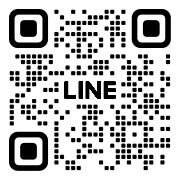
- LINEの連携がうまくできない
-
以下のようなケースが考えられます。
■連携用URLの有効期限が切れている
LINEトーク画面下のメニュー「LINEとはいチーズ!フォトを連携する」をクリックし、連携用URLを発行後、案内に沿って連携を進めてください。
※連携URL発行後は、10分以内に連携を完了させてください。■「すでに連携済みです」と表示される
LINEとはいチーズ!フォトアカウントがすでに連携済みで、お知らせ通知が受け取れる状態です。
■他のアカウントと連携してしまった
1つのはいチーズ!フォトアカウントにつき、1つのLINEアカウントを連携できます。
以下のような連携はできません。
・1つのLINEアカウントに、複数のはいチーズ!フォトアカウントを連携させる
・1つのはいチーズ!フォトアカウントに複数のLINEアカウントを連携させる連携を変更したい場合は、連携解除を行ってから連携したいアカウントと連携をしてください。
■iPadやAndroidタブレットなどのタブレット端末を使っている
iPadやAndroidタブレットなどのタブレット端末では、はいチーズ!フォトとLINEの連携ができません。
はいチーズ!フォトとLINEの連携には、スマートフォンから操作をしてください。 - LINEで写真販売のお知らせが届かない
-
お知らせ通知は、写真の販売開始日・販売終了日等に届きます。
写真の販売開始日・販売終了日に通知が届かない場合は、はいチーズ!フォトとLINEの連携ができていない可能性があります。 - LINEのログインIDとパスワードがわからないため連携できない
-
当社では、回答いたしかねます。
LINEのログインIDとパスワードについては、直接LINEへお問い合わせください。 - はいチーズ!フォトとLINEの連携状態を確認したい
-
【PC版】はいチーズ!フォトにログイン後、画面上部カート左の氏名(メールアドレス)にマウスを合わせていただき「会員情報」→「情報配信サービスの設定」にて確認可能です。
【スマホ版】はいチーズ!フォトにログイン後、画面左上の「メニュー」→「会員情報」→「情報配信サービスの設定」にて確認可能です。 - LINEの通知を止めたい
-
はいチーズ!フォトとLINEの連携を解除してください。
- はいチーズ!フォトとLINEの連携を解除したい
-
【PC版】はいチーズ!フォトにログイン後、画面上部カート左の氏名(メールアドレス)にマウスを合わせていただき「会員情報」→「情報配信サービスの設定」にて変更可能です。
【スマホ版】はいチーズ!フォトにログイン後、画面左上の「メニュー」→「会員情報」→「情報配信サービスの設定」にて変更可能です。 - LINEのトーク画面で問い合わせたが返答がない
-
はいチーズ!フォトのLINE公式アカウントでは、個別の対応をしておりません。トーク画面にてメッセージをお送りいただいても、受付・回答することができません。お困りの場合は、お問い合わせフォームよりご連絡ください。
家族を招待する機能について
- 家族招待について
-
家族を招待することで、招待された家族は、写真閲覧キーを登録しなくても写真の閲覧と購入が可能になります。
共有されるのは写真のみです。注文履歴などは家族に共有されません。 - 家族を招待する方法が知りたい
-
「家族を招待する」より家族を招待ください。
- 家族招待を受けられない
-
以下の理由が考えられます。
■招待リンクの有効期限が切れている
招待リンクは、作成から7日を過ぎると有効期限が切れてしまいます。有効期限が切れた招待リンクは無効となるため、招待者が再度招待リンクを作成してください。
■招待リンクが無効になっている
招待リンクが無効になっている理由は以下が考えられます。
・招待リンクがすでに使用されている
・招待がキャンセルされている
・招待者が退会している■団体の関係者としてご利用中のアカウントでログインしている
団体の関係者としてご利用中のアカウントは、家族招待を受けることができません。
家族招待を受けるには、団体の関係者としてご利用中のアカウント以外でログインしてください。 - 家族招待が完了しているか知りたい
-
以下の手順にて、確認ができます。
■招待者側が確認する方法
「家族を招待する」より、招待している家族一覧にて「共有中」となっていれば家族招待が完了しています。「招待中」「リンク切れ」と表示されている場合は、家族招待が完了していません。
■招待された家族側が確認する方法
招待者側に確認をしてください。
※自身で登録していない団体の写真が見れる場合や「招待が完了しました!写真が公開されるまでお待ちください」と表示されている場合は、家族招待が完了しています。 - 家族招待を解除したい
-
家族招待を解除したい場合は、招待者が以下の操作をしてください。
招待された家族が自身で家族招待を解除することはできません。■家族招待を解除する方法
「家族を招待する」より「共有をやめる」ボタンから家族招待を解除します。
- 家族を招待する際、共有する写真を選びたい
-
家族招待では、一部の団体やイベントなどを除外して共有することはできません。
共有される写真は「家族を招待する」画面の「家族に共有される写真」からご確認ください。 -
ご所属の団体によって、招待した家族に写真の共有を許可されていない場合があります。
詳しくはカスタマーサポートへお問い合わせください。
はいチーズ!カスタマーセンター
TEL: 050-1753-8122
(営業時間:月~金曜日 10:00~17:00) - 家族招待を受けたのに写真が見られない
-
以下の理由が考えられます。
・招待者が写真を閲覧するのに必要な写真閲覧キーを登録していない
・まだ写真が公開されていない
写真が公開されたら、招待された家族にも、メールまたはLINEでお知らせ通知が届きます。
※メールを受け取るには、はいチーズ!フォトに関するお知らせの受け取り(メール)を「受け取る」にしている必要があります。
※LINEの通知を受け取るには、はいチーズ!フォト公式アカウントを友だち追加、はいチーズ!フォトとLINEの連携をする必要があります。
その他
その他のよくあるお問い合わせ
- 写真のサイズ、価格を知りたい
-
サイズごとの写真の価格は、ログイン後、各イベントの写真一覧ページよりご確認いただけます。
- キャンペーンの予定を知りたい
-
キャンペーンは不定期に実施させていただいており、その企画により、実施時期、内容が異なります。
そのため、お電話やメール等でお問い合わせいただいても、ご案内することができません。
キャンペーン実施の際には、ご登録のメールアドレスへお知らせをお届けしますので、ご確認ください。 - 買い忘れた、再販売してほしい
-
掲載が終了したイベントは、写真の閲覧・購入ができません。また、過去の実績として再販売が行われている場合も、今回の再販売の有無、時期等、お答えできかねますので、ご了承ください。
なお、再販売が行われる際には、通常、該当する写真閲覧キー(旧 認証キー)を登録している会員登録メールアドレスへ、お知らせが届きますので、そちらにて、ご確認いただくよう、お願い致します。 - 「写真閲覧キー(旧 認証キー)」とは何か知りたい
-
写真閲覧キー(旧 認証キー)とは、写真を見るためのパスワードのようなもので、イベントや幼稚園・保育園・学校で配られるチラシなどに記載されています。
写真閲覧キー(旧 認証キー)を登録することによって、イベントに参加された方、団体に所属する方のみが写真を閲覧・購入することができるように制限しております。【注意事項】
写真閲覧キー(旧 認証キー)は年度ごとに新たに発行されるため、新年度になりましたら新たな写真閲覧キー(旧 認証キー)の登録をお願いします。
所属団体によっては、イベント毎に登録が必要な場合もあります。詳しくは公開のお知らせをご確認ください。
※ご所属の団体・ご参加されるイベントによって写真閲覧キー(旧 認証キー)の運用方法が異なります。
欲しい情報が見つからなかった場合は、
下記よりお問い合わせください。
